VLOOKUP関数とIF関数だけを使い倒す#4
【問題】 分類の問題です。IF関数のみで以下の条件で注文を3つに分類してください 1.会員住所=東京 且つ 注文商品=日本酒 2.会員住所=神奈川 且つ 注文商品=ウィスキー 3.その他、上記以外 *但し、IF関数の中に…

【問題】 分類の問題です。IF関数のみで以下の条件で注文を3つに分類してください 1.会員住所=東京 且つ 注文商品=日本酒 2.会員住所=神奈川 且つ 注文商品=ウィスキー 3.その他、上記以外 *但し、IF関数の中に…
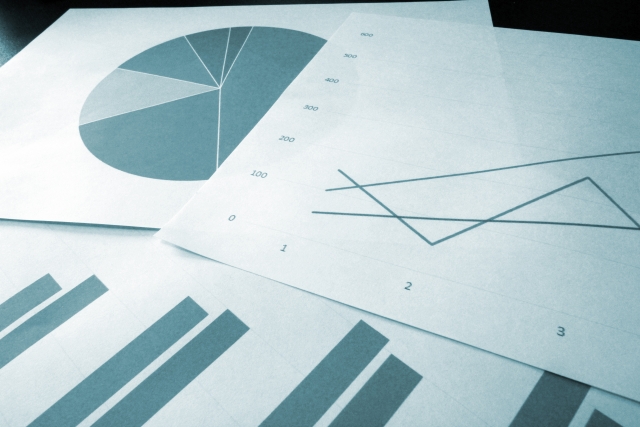
【問題】 OR条件による抽出の問題です。”IF関数のみを使用し”、会員の住所が”東京”か(OR)、注文商品が”日本酒”か?いずれかの条件に当てはまる”注文番号”の個数をカウント、及び、抽出してください*最後は…

【問題】 IF関数を使用して、重複している会員NOからユニーク(重複していない)な会員番号の個数と会員番号を抽出する *会員番号の個数はステータスバー(エクセル画面の下)で確認するものとする …

【問題】 使用金額に応じて注文のランク付けをしたいが、VLOOKUP関数だけを使用し、ランク表に応じて自由自在に可変できるようにしておきたい 【正解】 ランクの列にVLOOKUP関数を参照方法を1にして入力しておく VL…
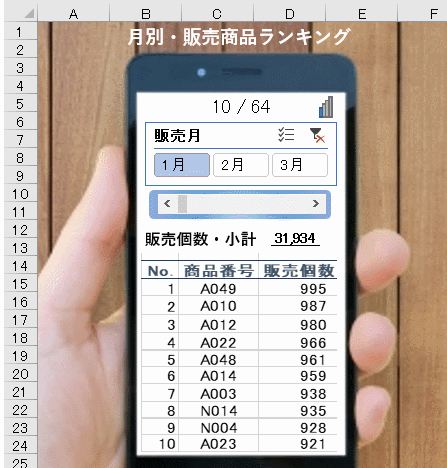
今回はスマホ編の6回目、最終回です 前5回の内容は⇒前5回から確認できます 今回は最後のパーツ、条件付き書式を作成し、これまで作成したパーツをダッシュボードに配置していきましょう! まず、条件付き書式についてです 数字の…
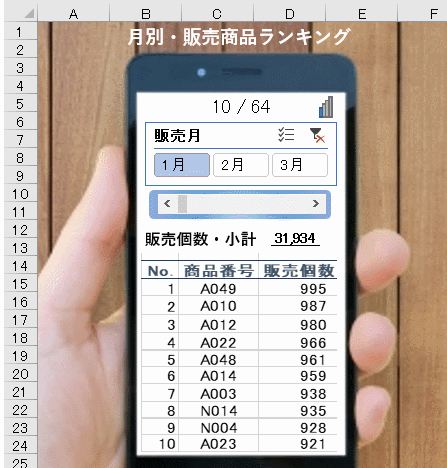
前回はこちらから いよいよ本格的に作りこんでいきます 今回はダッシュボードの一歩手前のシート(計算シート)を作成していきます。このシートをダッシュボードのシートにカメラで映していくことになります 今回は3つのことを実施し…
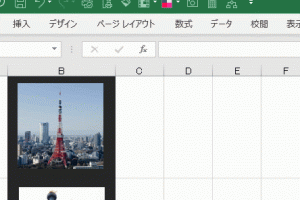
前回はカメラ機能の設定の仕方と基本的な使用方法を解説しました 今回は、更にカメラ機能を有効に使いこなす為に、カメラ機能で映した画像を修正・加工する方法を解説します 1.画像をトリミングする カメラ機能で映した画像に不要な…

今回はスマホ編の4回目になります(1回目、2回目、3回目) 今回はピボットテーブルのシートを作成しますが、3つのことを行います 1.ピボットテーブルを作成してデザインを整える 2.ピボットテーブルの横にNOを割り当てる …

1回目の記事はこちらから 2回目の記事はこちらから 今回は表示行を変えていく仕組みを説明します 事前に演習用ファイルとサンプルファイルをダウンロードしておいて下さい こちらはINDEX関数(参照範囲から指定した位置の値を…

エクセルダッシュボードの魅力の一つに、画面を固定したまま、表示内容を切り替えられる点が挙げられます その表示内容を変える手法の一つが、今回紹介するフォームコントロールです 例えば下のスマホのようなダッシュボードですが、…
最近のコメント